Snapchat đã từng là ứng dụng tốt nhất để chia sẻ ảnh và video? Đây là một ứng dụng cho phép bạn giao tiếp qua tính năng nhắn tin và gửi ảnh chụp nhanh.
Những người trẻ tuổi chủ yếu sử dụng ứng dụng này vì một số lý do quan trọng. Ứng dụng này rất dễ sử dụng; thật dễ dàng để chụp và chia sẻ ảnh chụp nhanh, đồng thời là một nền tảng nơi bạn có thể khoe những khoảnh khắc của mình.
Snapchat có thể rất gây nghiện, đặc biệt nếu bạn biết cách tận dụng tối đa các tính năng của nó. Tuy nhiên, nhiều người dùng Android gần đây gặp phải sự cố khi cài đặt ứng dụng Snapchat từ Cửa hàng Google Play.
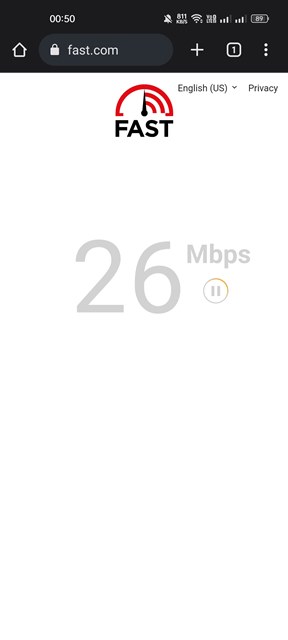
Một số người dùng Android đã báo cáo rằng họ nhận được thông báo lỗi‘Không thể tải xuống Snapchat’ khi cài đặt Snapchat từ Cửa hàng Google Play. Lỗi này ngăn cài đặt ứng dụng, điều này khiến nhiều người hâm mộ Snapchat khó chịu.
Tại sao tôi không thể tải Snapchat xuống?
Có thể có nhiều nguyên nhân dẫn đến lỗi này đến những vấn đề như vậy. Nếu bạn không thể tải xuống Snapchat từ Cửa hàng Google Play, thì điều đầu tiên cần kiểm tra là Internet.
Nếu Internet đang hoạt động và máy chủ của Google hoạt động, bạn phải khắc phục sự cố Cửa hàng Google Play trên Android của mình.
Cách tốt nhất để khắc phục sự cố Tôi không thể tải xuống Snapchat
Nếu gặp sự cố khi cài đặt hoặc cập nhật Snapchat trên thiết bị Android của mình, bạn cần thực hiện một số cách khắc phục sự cố ứng dụng của Google. Sau đây là những điều tốt nhất bạn có thể làm nếu không thể tải Snapchat xuống từ Cửa hàng Play.
1. Kiểm tra kết nối Internet của bạn
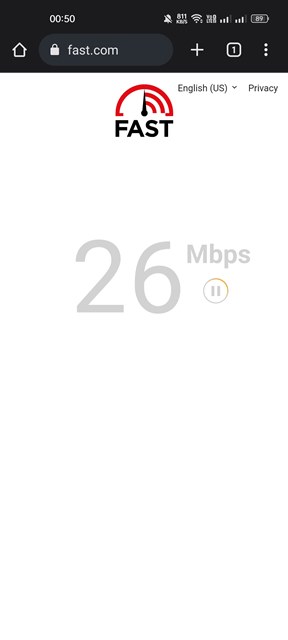
Cửa hàng Google Play tải xuống các ứng dụng trên điện thoại thông minh của bạn từ internet. Vì vậy, Internet hoạt động là điều bắt buộc ở đây.
Nếu điện thoại của bạn có kết nối internet không hoạt động hoặc không ổn định, bạn sẽ nhận được thông báo’Không thể tải xuống Snapchat’mỗi khi bạn cố tải xuống.
Bạn cần kiểm tra xem bạn có kết nối dữ liệu di động hoặc WiFi mạnh hay không. Ngay cả khi thanh mạng đầy, bạn phảikiểm tra xem internet có hoạt động và ổn định không.
2. Khởi động lại điện thoại thông minh Android của bạn
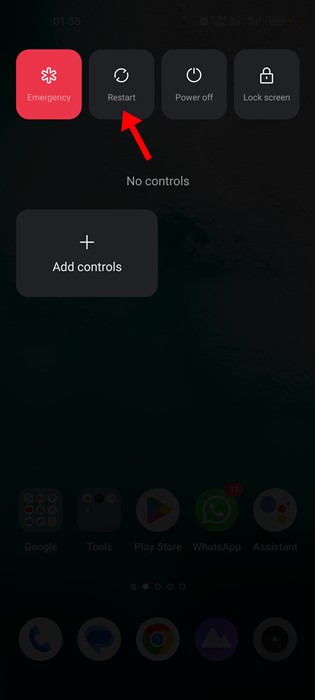
Nếu Internet không phải là vấn đề và bạn vẫn nhận được thông báo lỗi‘Không thể tải xuống Snapchat’ trên Cửa hàng Google Play, thì bạn phải khởi động lại thiết bị của mình.
Việc khởi động lại sẽ kết thúc tất cả các quy trình chạy ngầm ngăn Cửa hàng Google Play tải xuống ứng dụng Snapchat.
Khi bạn khởi động lại điện thoại thông minh Android của mình, tất cả các quy trình chạy ngầm của bạn sẽ được giải phóng khỏi bộ nhớ và buộc ứng dụng tạo lại bộ đệm ( nếu cần) và chạy lại tất cả các quy trình của nó.
3. Kiểm tra dung lượng lưu trữ của bạn
Nếu điện thoại Android của bạn thiếu dung lượng lưu trữ, Cửa hàng Google Play sẽ ngừng tải xuống và cài đặt ứng dụng. Đây là điều hiển nhiên vì tất cả các ứng dụng đều cần dung lượng để cài đặt.
Mặc dù Android gửi cho bạn thông báo nhắc bạn về dung lượng lưu trữ khi có ít hơn 1GB dữ liệu. Tuy nhiên, nếu bạn đã bỏ lỡ, thì tốt nhất bạn nên kiểm tra xem điện thoại của mình có đủ bộ nhớ để cài đặt ứng dụng Snapchat hay không.
4. Kiểm tra xem Snapchat có khả dụng cho Thiết bị của bạn không
Mặc dù Snapchat tương thích với điện thoại thông minh Android nhưng một số điện thoại vẫn có thể không chạy ứng dụng này. Nếu điện thoại thông minh của bạn không có ứng dụng Snapchat, thì bạn sẽ không có tùy chọn cài đặt ứng dụng này.
Ngoài ra, ứng dụng Snapchat sẽ không xuất hiện ở bất kỳ đâu trên Cửa hàng Google Play. Dưới đây là cách kiểm tra xem Snapchat có sẵn cho thiết bị của bạn hay không.
MởCửa hàng Google Play trên Android của bạn. Tiếp theo, tìm kiếm Snapchat trong đó. Nếu ứng dụng có sẵn, nó sẽ xuất hiện trong kết quả tìm kiếm. Mở trang ứng dụng; nó sẽ cho biết Snapchat có sẵn cho thiết bị của bạn hay không.
5. Kiểm tra xem Máy chủ của Google có đang ngừng hoạt động hay không
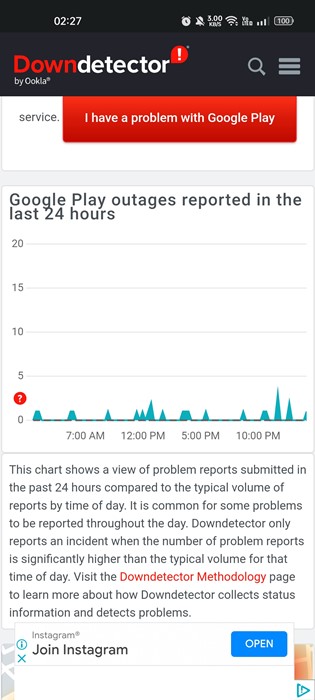
Khi máy chủ của Google ngừng hoạt động, bạn sẽ gặp sự cố khi sử dụng các dịch vụ của Google như Google Photos, Gmail, Cửa hàng Google Play, v.v.
Nếu Cửa hàng Google Play không thể tải xuống Snapchat ngay cả sau nhiều lần thử, rất có thể máy chủ của Google đang ngừng hoạt động để bảo trì.
Vì vậy, trước khi làm theo các phương pháp khắc phục sự cố tiếp theo, hãy kiểm tra Trang trạng thái của Cửa hàng Google Play tại Downdetector. Nếu máy chủ ngừng hoạt động, bạn phải đợi cho đến khi máy chủ được khôi phục.
6. Xóa bộ nhớ đệm dịch vụ và cửa hàng Google Play
Nếu bạn vẫn nhận được thông báo’Không thể cài đặt Snapchat’ hoặc lỗi không thể tải xuống Snapchat, bạn phải xóa Google Play Bộ đệm lưu trữ và dịch vụ. Sau đây là những việc bạn cần làm.
1. Trước tiên, hãy mở ứng dụng Cài đặt trên thiết bị Android của bạn. Trên Cài đặt, nhấn vào Ứng dụng.
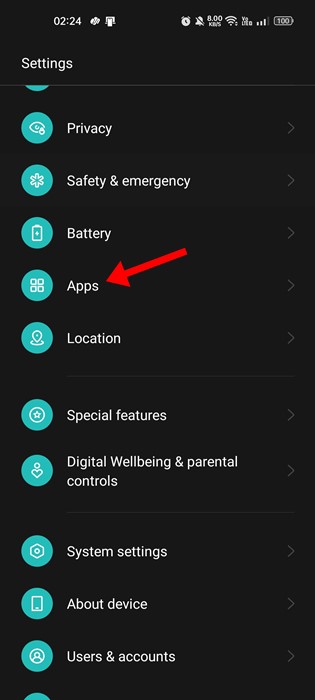
2. Trên màn hình Ứng dụng, hãy nhấn vào Quản lý ứng dụng.
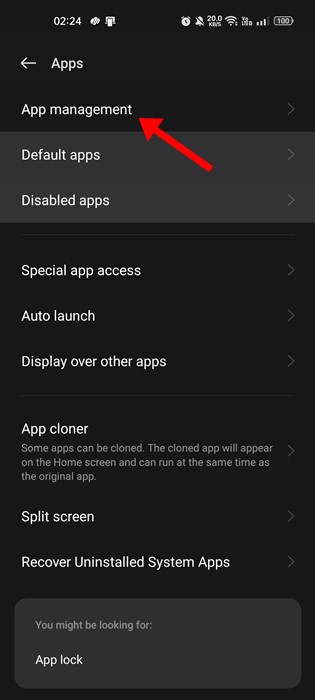
3. Tiếp theo, tìm và nhấn vào Cửa hàng Google Play. Trên trang thông tin ứng dụng Cửa hàng Google Play, hãy nhấn vào Mức sử dụng bộ nhớ.
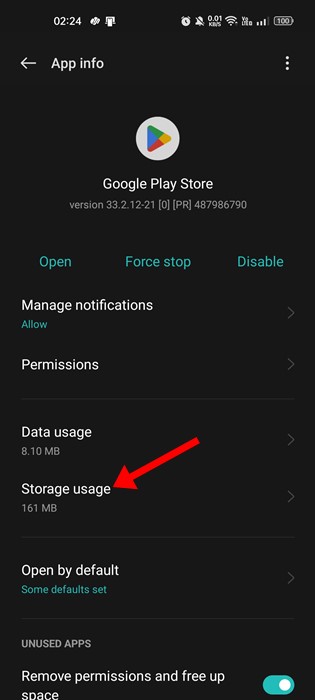
4. Trên màn hình Sử dụng bộ nhớ, nhấn vào Xóa bộ nhớ đệm.
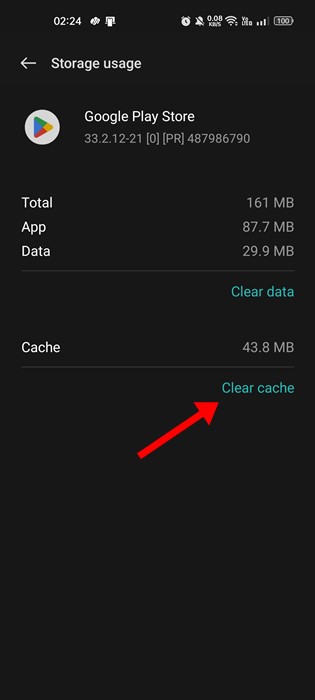
5. Bạn cần lặp lại các bước tương tự để xóa bộ nhớ cache của Dịch vụ Google Play.
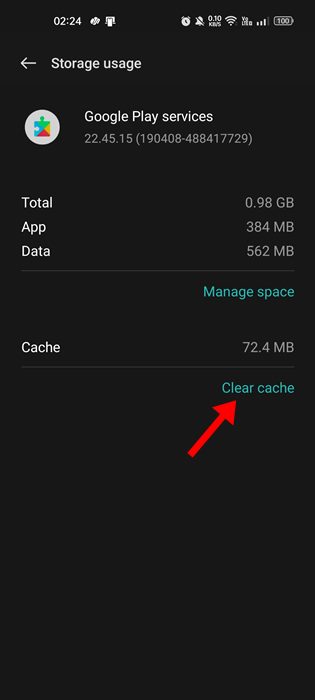
Vậy là xong! Sau khi xóa bộ nhớ cache của Cửa hàng Google Play & Dịch vụ Play, hãy khởi động lại điện thoại thông minh Android của bạn.
7. Cài đặt bản cập nhật Android
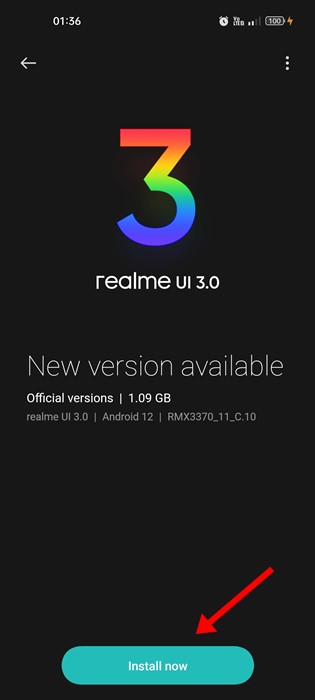
Do tệp hệ thống bị hỏng, Cửa hàng Google Play có thể không tải xuống ứng dụng và trò chơi. Khi các tệp của Android bị hỏng, bạn sẽ gặp sự cố khi sử dụng Dịch vụ của Google Play, dịch vụ chịu trách nhiệm tải xuống, cài đặt và cập nhật ứng dụng.
Cài đặt các bản cập nhật Android đang chờ xử lý là cách tốt nhất để loại trừ hệ thống tập tin tham nhũng và lỗi. Ngoài ra, đó là một phương pháp bảo mật tốt để cập nhật điện thoại Android của bạn. Làm như vậy sẽ đảm bảo hiệu suất, khả năng tương thích của ứng dụng và các tính năng mới tốt hơn.
Để cài đặt tất cả các bản cập nhật Android đang chờ xử lý, hãy đi tới Cài đặt > Giới thiệu về thiết bị > Bản cập nhật hệ thống. Trên Bản cập nhật hệ thống, bạn cần tải xuống và cài đặt tất cả các bản cập nhật hiện có.
8. Tải Snapchat Apk từ các cửa hàng ứng dụng của bên thứ ba
Người dùng Android luôn có tùy chọn tải ứng dụng. Nếu không thể tải Snapchat xuống từ Cửa hàng Google Play, bạn có thể thử tải ứng dụng này xuống từ các cửa hàng ứng dụng khác.
Nếu không muốn cài đặt bất kỳ cửa hàng ứng dụng bên thứ ba nào, bạn có thể tải tệp Apk Snapchat từ ApkMirror hoặc ApkPure và cài đặt thủ công.
Trước khi cài đặt tệp Apk, hãy bật tùy chọn Nguồn không xác định hoặc’Cài đặt ứng dụng không xác định’. Bạn có thể làm điều đó bằng cách điều hướng đến Cài đặt > Ứng dụng & Thông báo > Quyền truy cập ứng dụng đặc biệt > Cài đặt ứng dụng không xác định.
Sau khi bật Nguồn không xác định, bạn cần nhấn vào tệp Apk Snapchat bạn đã tải xuống và nhấn vào nút Cài đặt. Thao tác này sẽ cài đặt Snapchat trên Android của bạn.
Cũng nên đọc: Cách ẩn Snapscore trên Snapchat
Vì vậy, đây là những phương pháp đơn giản để khắc phục lỗi”Tôi không thể tải xuống Snapchat qua Play Store”. Nếu bạn cần thêm trợ giúp để khắc phục sự cố tải xuống ứng dụng trên Android, hãy cho chúng tôi biết trong phần nhận xét. Ngoài ra, nếu bài viết giúp ích cho bạn, hãy chia sẻ nó với bạn bè của bạn.